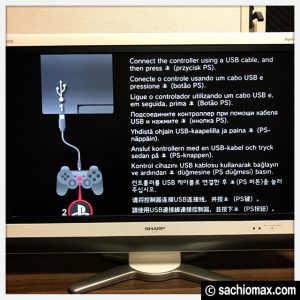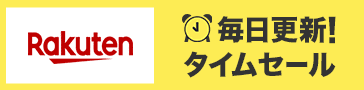<目次>
どうも!さちおです。
PS3(プレイステーション3)は、DVD/Blu-ray(ブルーレイ)プレイヤーとしても優秀なので末永く付き合っていきたいのですが、なんだか調子が悪いなというときはHDD(ハードディスク)を交換すればまだまだ使えますよという話。
ゲーム機以外の使い方も優秀な理由
PS3は家庭用ゲーム機ですが、DVD/Blu-ray(ブルーレイ)プレイヤーとしても優秀です。
PS3にはDVDを綺麗に再生するエンジンが搭載されているので、パソコンや一般的なDVDプレイヤーで観るより綺麗な画像で観れます。
さらに、Blu-ray(ブルーレイ)プレイヤーとして一般的なプレイヤーよりも1万円くらい安いんですね。
おまけでゲームもできるという。
さらに、周辺機器をそろえればテレビ番組も録画できちゃうので「優秀過ぎる」家電製品です↓↓↓
うちのPS3(プレイステーション3)はいつ買ったかは覚えていませんが、今でも現役でDVD・Blu-ray鑑賞やAmazon動画鑑賞に役に立ってます。
急に動かなくなったPS3
しかし、先日ついに限界がきたようでこの状態から抜け出せなくなってしまいました。
「コントローラーをUSBケーブルで接続して、PSボタンを押してください。」
過去に何度かこの画面になったことはあるのですが、なんだかんだで回避できてたんですよね。
故障かな?と思ったらまず試みる方法
PS3の調子が悪いときはまず以下の方法を試してみます↓↓↓
- システムを初期化
- ディスククリーン
- セーフモードでデータベースの修復
- システムアップデート
しかし、今回は上記の方法でもダメでした↓↓↓
これはいよいよ究極に限界のようです。
ハードディスクの故障かも?
まずは、サイズの合うHDDをお取り寄せ。
今回はこちらを購入↓↓↓
2.5インチHDDの容量は250GBの『250GB】MARSHAL 2.5インチHDD SATA MAL2250SA-T54 (250GB,5400rpm,S-ATA)』です。
Amazonで3380円でした。
ハードディスクの容量はお好みで大丈夫ですが、サイズは2.5インチを買いましょう。
PS3ハードディスク交換方法
まずは、本体を裏返します↓↓↓
端にあるカバーを外し↓↓↓
すると前方の蓋が外れます↓↓↓
取っ手を起こして引っぱり出します↓↓↓
「本体を全部開けて~」という作業ではないので楽ですね↓↓↓
裏のネジを4つ外して↓↓↓
HDDを入れ替えます↓↓↓
と、良く見るとホコリがいっぱい溜まっていたので綺麗にしておきます↓↓↓
これでハードディスクの交換は完了です。
アップデートファイルの準備
次に、アップデートファイルの準備です。
お持ちのUSBメモリに公式サイトからアップデートファイルをダウンロードして入れておきます。
ファイル容量は大きくないので、普通のサイズのUSBメモリで大丈夫です↓↓↓
アップデートファイルはこちら↓↓↓
≫ https://www.jp.playstation.com/ps3/update/
ページの下の方に「アップデータダウンロード」のボタンがあるのでそこからダウンロードで、USBメモリに「PS3」のフォルダーを作り、その中に「UPDATE」のフォルダを作った中にアップデータファイルを入れます。
アップデートファイル方法
USBをPS3本体のUSB差込口に挿して、コントローラーのSTARTボタンとSELECTボタンを5秒以上同時に押します。
ここでUSBの差込口を間違えてると上手くいかないので、上手くいかない場合は差込を入れ替えてみてください。
確か、右にコントローラーで左にUSBメモリだったと思います。
上手くいくとこの画面がしばらく続きます↓↓↓
その後に、ディスクのフォーマットがはじまれば成功です↓↓↓
「100%」まで行くと、システムバージョンアップがはじまります↓↓↓
コントローラーのPSボタンを押すとアップデートが始まります↓↓↓
規約を読んでOK↓↓↓
アップデート開始↓↓↓
「100%」まで行くとこの画面になります↓↓↓
画面通りに進めると↓↓↓
直りました。
後は、細かい設定を行ったら復活ですね。
これでまたしばらく使えそうです。
よかったよかった。
さすがソニーということで、壊れたPS3もハードディスクの交換だけで復活するんだなと。
捨てちゃう前に一度試してみてはいかがでしょうか?(自己責任で)
参考までに。
Byさちお